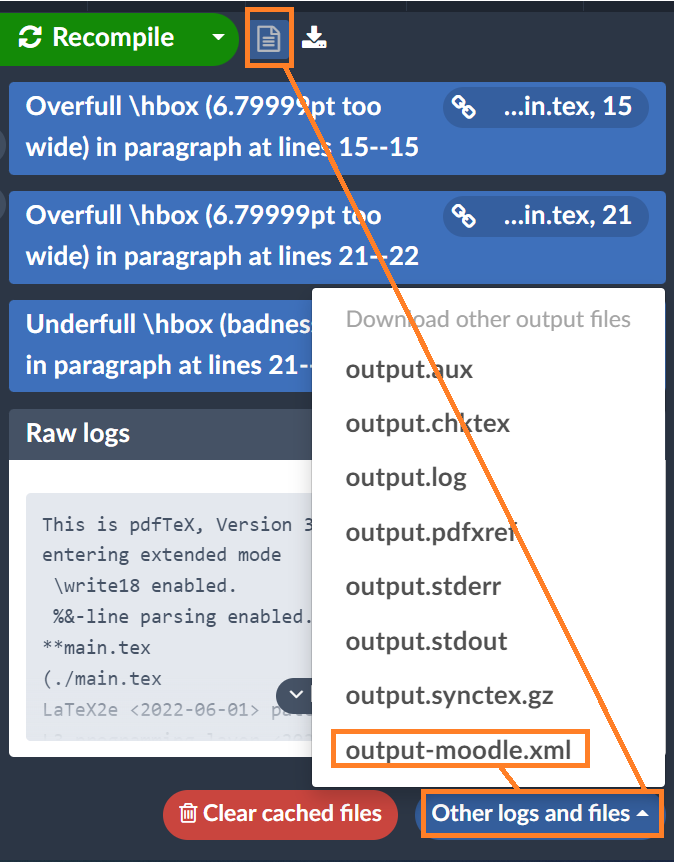TODO:
- vorerst als Unterseite zu Digitalem Schiftlichen Prüfen, dort im Fließtext bei Fragen erstellen erwähnen.
- Wordmarko bzw. Anleitung von Offline Test-Seite hier direkt hinterlegen
- Latex-Vorlage auf dieser Seite anhängen und im Fließtext verlinken
- beim Offline Test auf diese Seite verlinken und Anhänge Makro & Anleitung entfernen
Oft haben Lehrende bereits zahlreiche Multiple-Choice-Fragen, die sie für Tests in Moodle verwenden möchten, in einem oder mehreren Word-Dokumenten gesammelt oder in eine TEX-File zusammengefasst. Damit nicht all diese Fragen und Antworten einzeln in die Moodle-Fragensammlung eingegeben werden müssen, stellen wir Ihnen ein Word-Makro, mit dessen Hilfe Word-Dateien formatiert bzw. eine Latex-Vorlage, wo die Eingabe nach einen bestimmten Schema erfolgen muss, zur Verfügung um Ihre Fragen außerhalb von Moodle vorzubereiten. Die codierte Datei kann danach in die Fragensammlung eines Moodle-Kurses hochgeladen werden können.
MC-Fragen ins Moodle mittels Word-Makro importieren
Laden Sie die Word-Formatvorlage herunter.
Danach folgen Sie dieser Anleitung für die Codierung ihres Dokuments.
Ihr codiertes Text-Dokument können Sie anschließend in die Moodle-Fragensammlung importieren:
- Klicken Sie in der linken Menüleiste des Kurses auf Fragensammlung.
- Wählen das Register Import.
- Wählen Sie als Dateiformat Gift-Format
- Wählen Sie ggfs. die Kategorie aus, in die die Fragen importiert werden sollen.
- Ziehen Sie mit gedrückter linker Maustaste die Datei vom PC in das Import-Feld in Moodle. (Alternativ: Datei wählen→ Datei hochladen→ Durchsuchen→ Datei vom PC auswählen → Öffnen→ Datei hochladen).
- Klicken Sie auf die Schaltfläche Import.
- Nachdem Moodle überprüft hat, ob die Fragen korrekt importiert wurden, werden Sie in der Fragensammlung mit den Einstellungen Mehrere Antworten erlauben, Antworten mischen und Erreichbare Punkte: 1 gespeichert. Danach können Sie sie diese in Ihrem Test oder Online-Test hinzufügen.
Fragen ins Moodle mittels Latex-Vorlage importieren
Laden Sie folgende Latex-Formatvorlage herunter.
Folgen Sie der Anleitung direkt in der Vorlage. Die Struktur für die einzelnen Fragen sind direkt im File als Kommentare beschrieben. Nicht verwendete Fragetypen löschen Sie einfach aus der TEX-Vorlage. Für die Bearbeitung des TEX-Files können Sie bspw. Overleaf verwenden. Overleaf ist ein Online-Latex Editor, welcher im Browser genutzt werden kann. Die Universität Wien stellt für Mitarbeiter*innen kostenlose PRO Lizenzen zur Verfügung. Details zum Service Overleaf finden Sie auf der Serviceseite von Overleaf.
Nachdem Sie ihr TEX-File zusammengestellt haben, kompilieren Sie das Dokument in ein PDF. Dadurch entsteht auch die Datei xxx-moodle.xml.
Ihr erzeugtes XML-File können Sie anschließend in die Moodle-Fragensammlung importieren:
- Klicken Sie in der linken Menüleiste des Kurses auf Fragensammlung.
- Wählen das Register Import.
- Wählen Sie als Dateiformat Moodle XML-Format
- Wählen Sie ggfs. die Kategorie aus, in die die Fragen importiert werden sollen.
- Ziehen Sie mit gedrückter linker Maustaste die Datei vom PC in das Import-Feld in Moodle. (Alternativ: Datei wählen→ Datei hochladen→ Durchsuchen→ Datei vom PC auswählen → Öffnen→ Datei hochladen).
- Klicken Sie auf die Schaltfläche Import.
- Nachdem Moodle überprüft hat, ob die Fragen korrekt importiert wurden, werden Sie in der Fragensammlung angelegt. Danach können Sie sie diese in Ihrem Test oder Online-Test hinzufügen.